【SPSS22.0中文特别版下载】SPSS中文特别版 v22.0 免费免安装版(百度云资源)
软件介绍
SPSS22.0中文特别版是一款功能十分强大的数据分析工具,包含了大量的信息和文档,专门针对指定行业人员设计,成熟、实用、易用是SPSS22.0的特性,做表格、做报告,相当高效、方便。
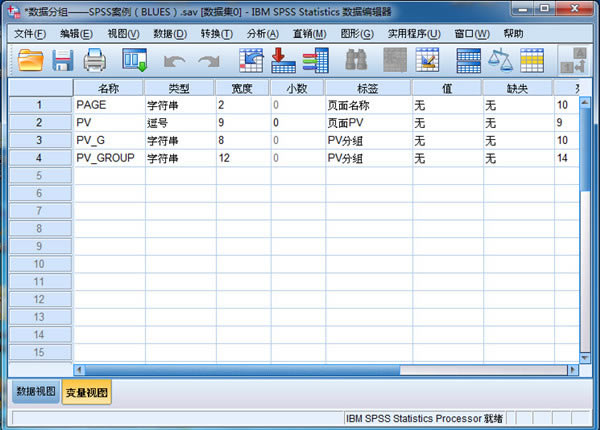
软件特色
【操作简便】
界面非常友好,除了数据录入及部分命令程序等少数输入工作需要键盘键入外,大多数操作可通过鼠标拖曳、点击“菜单”、“按钮”和“对话框”来完成。
【编程方便】
具有第四代语言的特点,告诉系统要做什么,无需告诉怎样做。只要了解统计分析的原理,无需通晓统计方法的各种算法,即可得到需要的统计分析结果。对于常见的统计方法,SPSS的命令语句、子命令及选择项的选择绝大部分由“对话框”的操作完成。因此,用户无需花大量时间记忆大量的命令、过程、选择项。
【功能强大】
具有完整的数据输入、编辑、统计分析、报表、图形制作等功能。自带11种类型136个函数。SPSS提供了从简单的统计描述到复杂的多因素统计分析方法,比如数据的探索性分析、统计描述、列联表分析、二维相关、秩相关、偏相关、方差分析、非参数检验、多元回归、生存分析、协方差分析、判别分析、因子分析、聚类分析、非线性回归、Logistic回归等。
【数据接口】
能够读取及输出多种格式的文件。比如由dBASE、FoxBASE、FoxPRO产生的*.dbf文件,文本编辑器软件生成的ASCⅡ数据文件,Excel的*.xls文件等均可转换成可供分析的SPSS数据文件。能够把SPSS的图形转换为7种图形文件。结果可保存为*.txt及html格式的文件。
【模块组合】
SPSS for Windows软件分为若干功能模块。用户可以根据自己的分析需要和计算机的实际配置情况灵活选择。
【针对性强】
SPSS针对初学者、熟练者及精通者都比较适用。并且很多群体只需要掌握简单的操作分析,大多青睐于SPSS,像薛薇的《基于SPSS的数据分析》一书也较适用于初学者。而那些熟练或精通者也较喜欢SPSS,因为他们可以通过编程来实现更强大的功能。
SPSS22.0中文特别版如何做相关分析
1、打开SPSS软件;点击“开始”按钮,双击“SPSS ”软件。导入数据:点击左上角“文件”-----“打开”-----“数据”,并选择你的数据,如果为spss数据可以直接导入,若为excel 格式,需要在“文件类型”框中选择“excel格式”
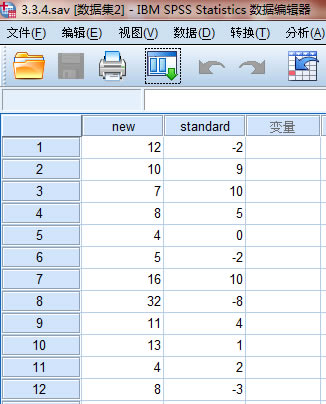
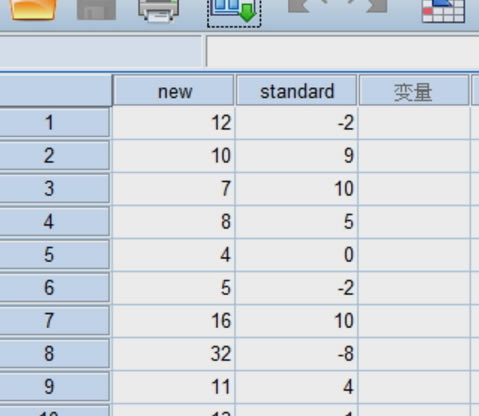
2、开始做数据分析:
在工具栏处,点击:
“分析”----”相关”----“双变量”,如下图所示,则开始进行变量的选择
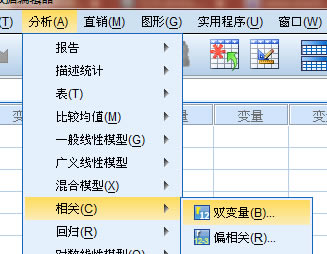
3、如图,需要先确定要分析的变量,首先将两个变量放入“变量”框中。
此时,需要注意,要分析哪几个变量就只能选择那几个变量,而不能将所有的变量选入;
当然,如果分析的是多有的变量,也可以同时将所有的变量选入
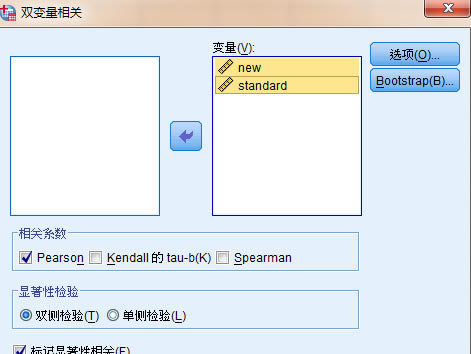
4、然后,选择在“相关系数”框中选择“Pearson”。
因为,这里的两个变量为连续性的变量,因此采用pearson 相关分析;
若为两个分类变量,或者一个分类变量一个连续性的变量,则可以用Spearman 相关分析
5、选择好变量之后,如果需要对数据进行一定的描述,或者查看,可以打开右上角的按钮,即选择“选项”,如下图所示
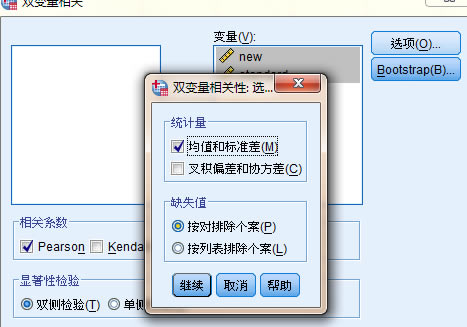
6、大部分分析需要对原始数据进行统计描述,即如果需要进行描述性分析,可以选择均值和标准差,如上图所示的mean (均值)和 sd (标准差),分别对数据的大小和离散程度作出一定的描述,并点击“确定按钮”
7、如果需要对数据进行模拟分析,则可以选择右上角的“bootsTrap”模拟分析,打开后如下图所示。
其中样本数为需要模拟的总共的次数,可以自己定义;后面的种子数,是开始模拟随机数字的起始种子数,同样可以自行定义。其中的置信区间为CI, 即结果的可信区间
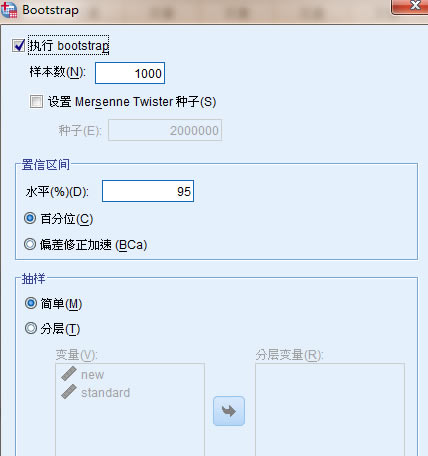
8、单击确定后,再output窗口中可以看到:结果如下所示。
结果给出两个分析,一个是描述性分析,为以下的第二个图,和pearson 相关分析结果为第一个图。
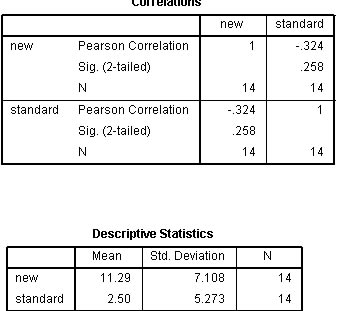
9、一般结果,应该先描述第二个图的表格含义,
其中mean表示均值,为两个连续性变量的均数;第二个值为Std. Deviation 表示标准差,即原始数据的标准差
10、第一个图为pearson correlations表格为相关系数表
其中pearson correlation 为相关系数
sig 为P 值(<0.05为有显著性意义)
N 为样本量
SPSS22.0中文特别版如何进行正态性检验
方法一:正态曲线直方图
在分析选项卡下,选择描述--频率,在频率页面,在绘图选项选择带正态曲线的直方图。绘制带正态曲线的直方图通过对比直方图与正态曲线的拟合程度,判定数据序列的分布形态是否接近正态分布。我们以家庭总收入为例,根据直方图,判断是否符合正太分布,很明显曲线是偏向一侧的,所以不符合正太分布。

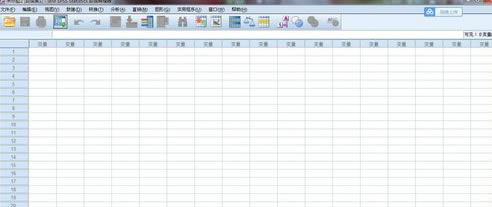
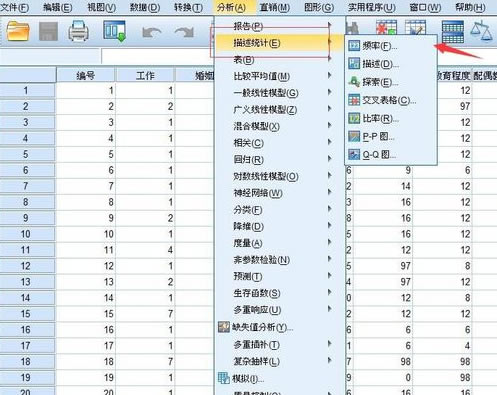
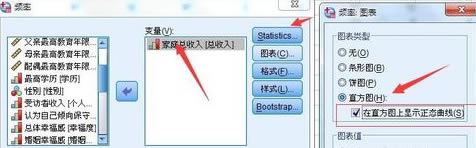
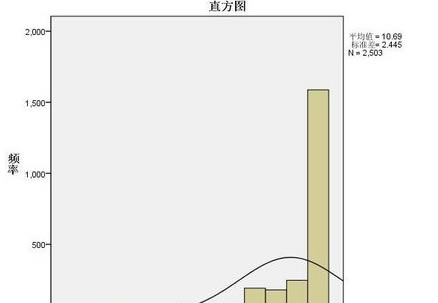
方法二:Q-Q图和P-P图
在分析选项卡下,选择“分析”-“描述统计”-“P-P图或Q-Q图”。P-P图与Q-Q图的判断原理相同,区别在于横纵坐标的单位不同,P是累积比例,Q是分位数。还是以家庭总收入为例。散点能够与斜线很好的吻合,则说明该数据序列符合正态分布,明显点分散在两侧,没有集中在一条直线上,所有不成正态分布。
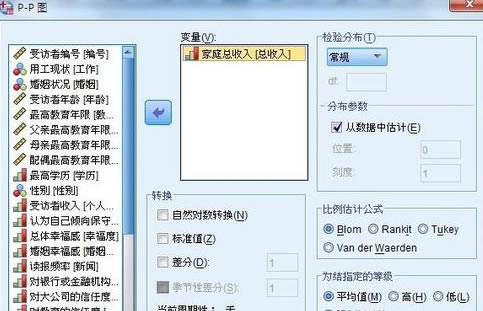
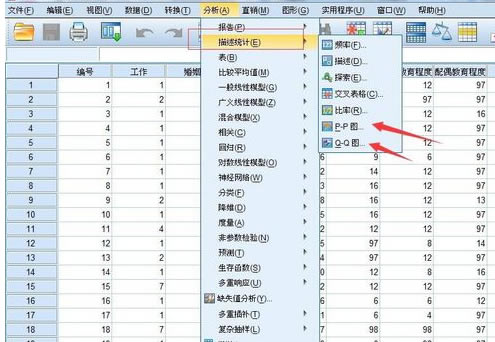
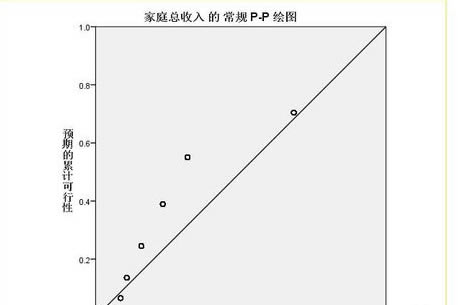
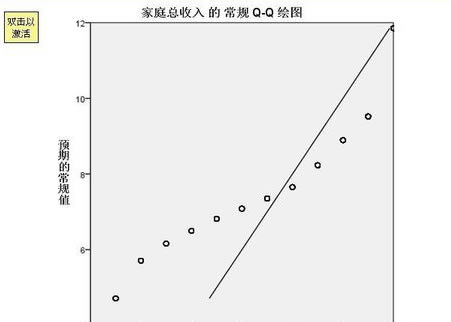
方法三:K-S正态检验
这是在不确定数据分布是否成正态性分布经常用的检验方法,在分析选项卡下,选择:分析-非参数检验-旧对话框-样本K-S。用K-S作正态性检验则是通过对比数据序列与标准正态分布有没有显著性差异来判断序列是否满足正态分布。通过比较检测P值,P>0.05(具体值自己设定),说明与正态性没有显著差异,成正态性分布。图中分析结构,为0,说明不成正态性分布。
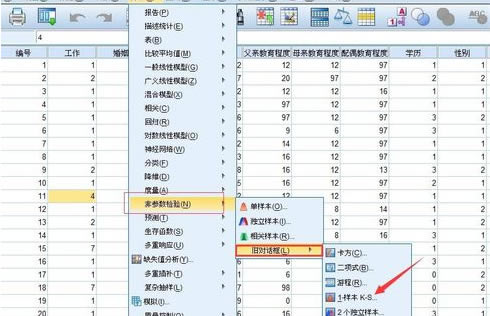
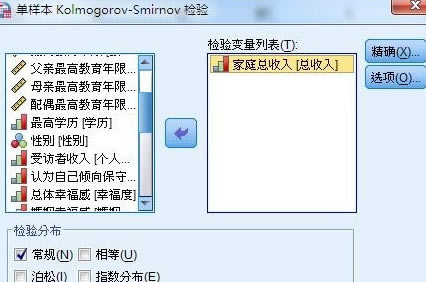
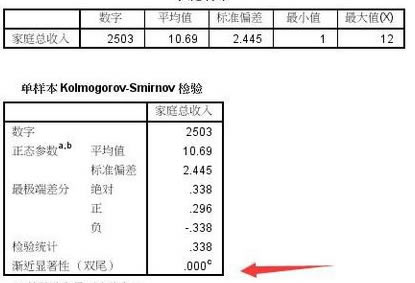
SPSS22.0中文特别版如何导入excel数据
1、启动spss,会出现如下图框。选取”更多文件“。
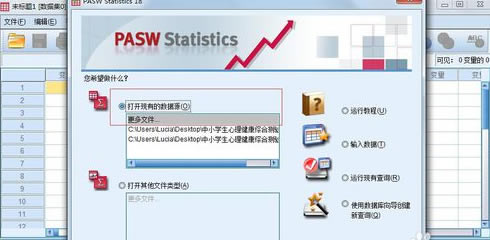
2、在”文件类型“出选择 excel 格式,点相应文档,”打开“。
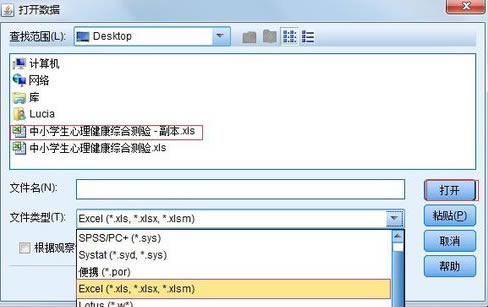
3、一般勾选这一行,这样在spss中可以省很多力气。

4、在已经启动spss的情况下,可直接”打开“——”数据“,然后按相同方法操作。
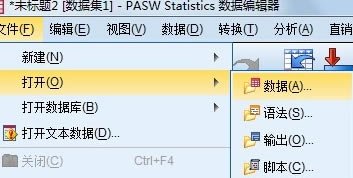
安装方法
1、在本站下载SPSS22.0中文特别版安装包
2、使用压缩软件进行解压(推荐使用winrar)
3、点击exe文件开始安装
4、如图所示点击即可
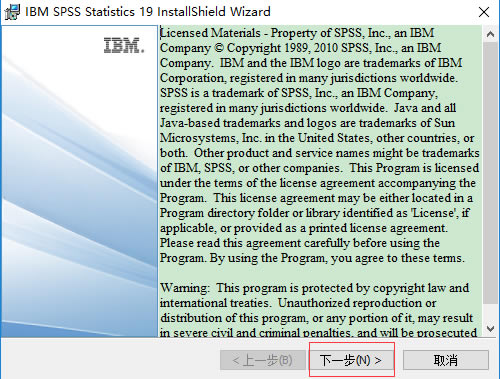
5、点击接受条款,然后点击下一步
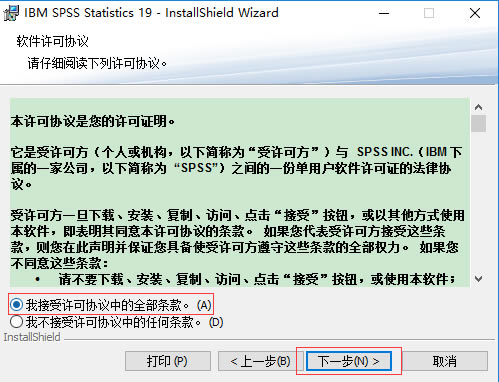
6、点击【更改】,选择软件的安装路径;或者直接点击【下一步】,软件会安装在默认的位置
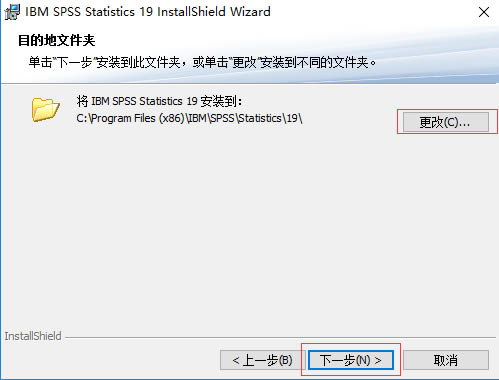
7、点击安装,然后耐心等待一会,点击确定就可以了
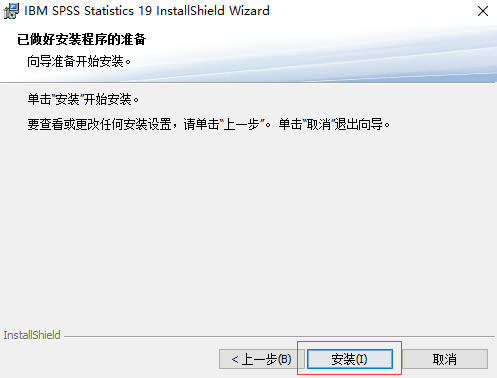
……
点击下载应用软件 >>本地高速下载
点击下载应用软件 >>百度网盘下载